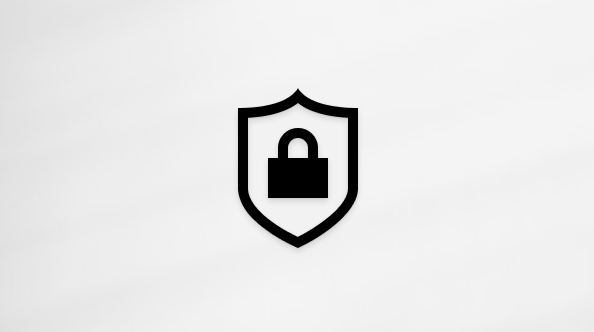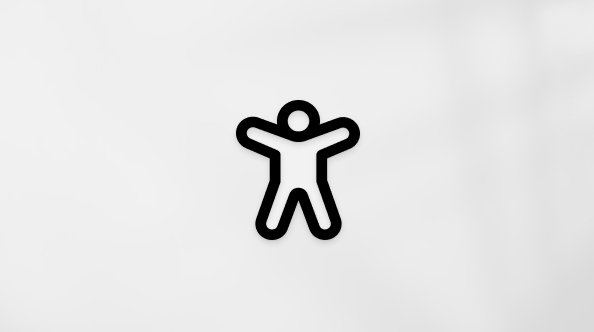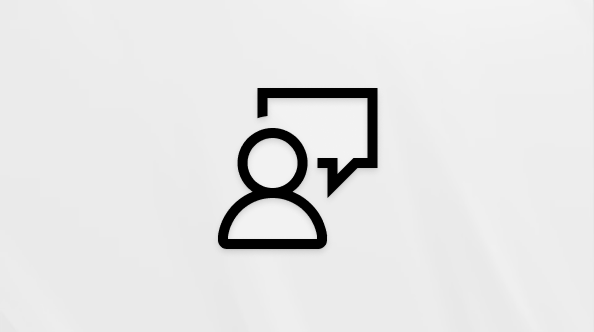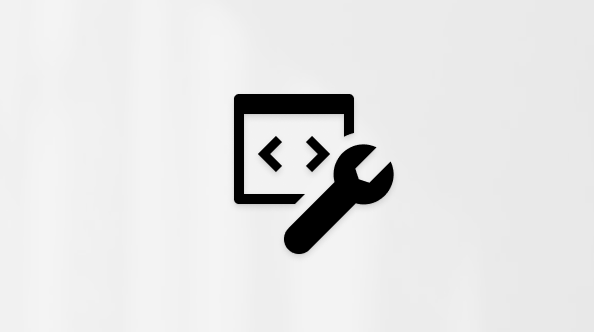Der Support für Windows 10 endet im Oktober 2025.
Nach dem 14. Oktober 2025 stellt Microsoft keine kostenlosen Softwareupdates mehr über Windows Update, technische Unterstützung oder Sicherheitsupdates für Windows 10 bereit. Ihr PC funktioniert weiterhin, aber es wird empfohlen, zu Windows 11 zu wechseln.
Wenn der Status des Windows-Upgrade-Assistenten für mehr als vier Stunden bei 99 % hängen bleibt, führen Sie die folgenden Schritte aus, um das Problem zu beheben:
Wichtig: Führen Sie diese Schritte aus, bevor Sie das Windows-Gerät neu starten. Andernfalls ist der Ordner Medien möglicherweise nicht verfügbar.
-
Klicken Sie mit der rechten Maustaste auf das Startmenü, und wählen Sie Explorer aus.
-
Geben Sie in der Adressleiste des Explorer Fensters, das geöffnet wird, Folgendes ein:C:\$GetCurrent und drücken Sie dann die EINGABETASTE.
-
Klicken Sie im Ordner $GetCurrent mit der rechten Maustaste auf den Ordner Medien, und wählen Sie Kopieren aus.
Tipp: Wenn der Ordner Medien nicht sichtbar ist, wählen Sie im Fenster Explorer das Menü Ansicht aus. Stellen Sie im Abschnitt Ein-/Ausblenden sicher, dass das Kontrollkästchen Ausgeblendete Elemente aktiviert ist.
-
Klicken Sie mit der rechten Maustaste auf den Desktop , und wählen Sie Einfügen aus. Der Ordner Medien sollte auf den Desktop kopiert werden.
-
Starten Sie das Windows-Gerät neu, indem Sie mit der rechten Maustaste auf das Startmenü klicken und dann Herunterfahren oder Abmelden > Neu starten auswählen.
-
Wenn der Neustart des Windows-Geräts abgeschlossen ist, melden Sie sich wieder bei Windows an.
-
Klicken Sie mit der rechten Maustaste auf den Ordner Medien , der sich auf dem Desktop befindet, und wählen Sie Kopieren aus.
-
Klicken Sie mit der rechten Maustaste auf das Startmenü, und wählen Sie Explorer aus.
-
Geben Sie in der Adressleiste des Explorer Fensters, das geöffnet wird, Folgendes ein:C:\$GetCurrent und drücken Sie dann die EINGABETASTE.
-
Klicken Sie mit der rechten Maustaste in den Ordner C:\$GetCurrent , und wählen Sie Einfügen aus. Der Ordner Medien sollte in den Ordner C:\$GetCurrent kopiert werden.
-
Klicken Sie mit der rechten Maustaste auf den Ordner Medien im Ordner C:\$GetCurrent , und wählen Sie Öffnen aus.
-
Klicken Sie mit der rechten Maustaste auf die Setupdatei im Ordner Medien , und wählen Sie Öffnen aus.
-
Das Windows-Upgrade wird neu gestartet. Befolgen Sie die Anweisungen, um mit dem Windows-Upgrade fortzufahren. Wählen Sie auf dem Bildschirm Wichtige Updates abrufendie Option Jetzt nicht und dann Weiter aus.
-
Folgen Sie den Anweisungen zum Fertigstellen des Upgrades auf Windows 10.
-
Nachdem das Windows 10 Upgrade abgeschlossen ist, stellen Sie sicher, dass Sie verfügbare Updates installieren.
Führen Sie die folgenden Schritte aus, um Updates nach abschluss des Windows 10 Upgrades zu installieren:
-
Wählen Sie Start und dann Einstellungen > Update & Security > Windows Update aus.Oder Wählen Sie die folgende Windows Update-Verknüpfung aus:
-
Wählen Sie im fenster Windows Update die Schaltfläche Nach Updates suchen aus.
-
Sobald die verfügbaren Updates aufgefüllt sind, installieren Sie alle verfügbaren Updates.
-
Nachdem die Installation aller Updates abgeschlossen ist, starten Sie das Windows-Gerät neu, indem Sie mit der rechten Maustaste auf das Startmenü klicken und dann Herunterfahren oder Abmelden > Neu starten auswählen. Starten Sie das Windows-Gerät auch dann neu, wenn keines der Updates einen Neustart erforderte.